
今天要來開箱的是LG Pocket Photo 2.0,這台算是我出國或是聚會都會載出門的實用物品,缺點是相片紙好貴,不論是我出國(旅途中、洗溫泉、飯店中遇到覺得聊得起來的人,就會互相交換LINE,並且送他一張合照,上面也可以設定QR CODE把你的資訊放上去非常方便)或是老同學聚會都會用這台留下滿滿的回憶。
只要用手機拍好照片,然後設計外框樣式跟寫上文字等等,就可以即時做出一張獨特的照片,我認為他跟拍立得比較起來最大的好處是比較部會有浪費,而且可以增加自己喜歡的圖案及文字,還可以設定QR Code,非常方便。
盒子外觀。

可以看到採用藍芽傳輸以及可以使用NFC,另外有使用IOS系統的也可以使用。

為了增加話題性選擇粉紅色增加可愛度。
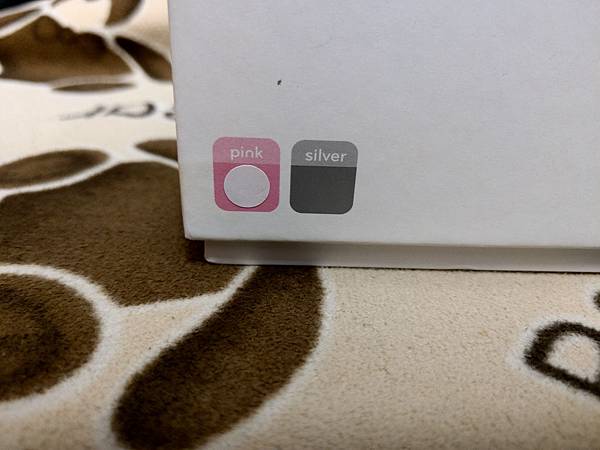
裡面附上的設備充電線跟充電頭。

保固說明書。

LG原廠充電頭。

花了我好多錢的原廠相片紙,準備來找副廠來替代使用。

採用ZinK技術,不需要墨水。

韓國生產製造。

產品外觀,設計的可愛輕巧。

開關。

相片出口處。

充電孔。

採用Micro USB充電。

相片紙放置處。

採用NFC配對真的很方便。

使用前先去安卓市場下載LG Pocket Photo。

初開啟時會有簡介教你簡單操作。

建議採用NFC進行藍芽配對。

一開始先選擇要列印的照片。

然後開始編輯。

可以選擇喜歡的外框。
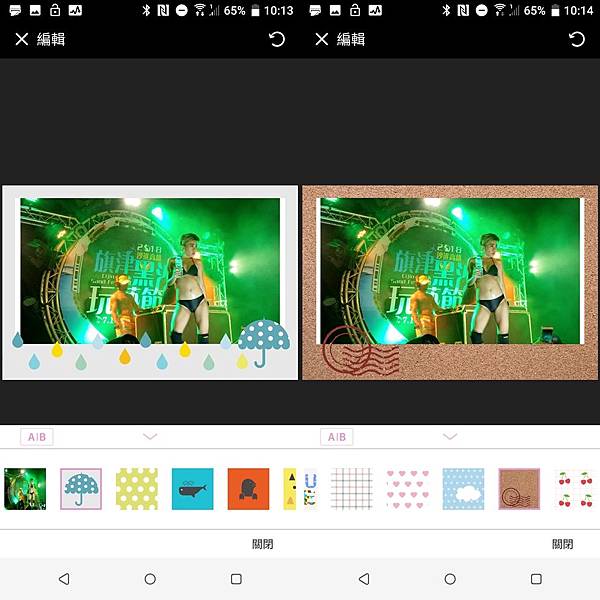
選擇這台的好處是可以設定QR Code資訊。

另外可以在照片上塗鴉或寫上文字。

全部弄完後就可以開始列印啦。

裝上新的原廠相片紙都會附上這張清潔藍卡。

然後開機。

然後就列印啦。

這樣就列印完成。

心得
口袋印表機流行了很多年了,不過有買並且使用的人已經不多,比起拍立得我覺得這種口袋列印機感覺更實用且方便,不過很可惜的是我周遭朋友還是拍立得為大宗,不過不管是拍立得或口袋印表機,都有一個很大的缺點是耗材很貴,也不太可能無限制的一直印,不過就是賣個方便跟獨特性,可以加深對方的印象。



 留言列表
留言列表


